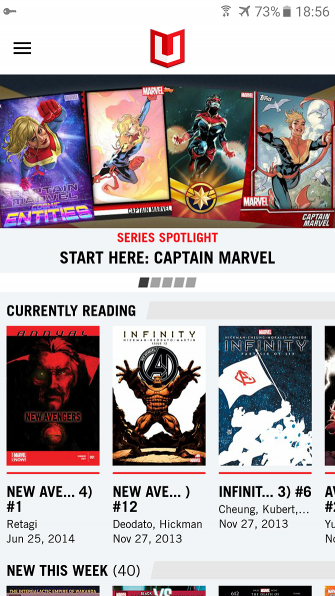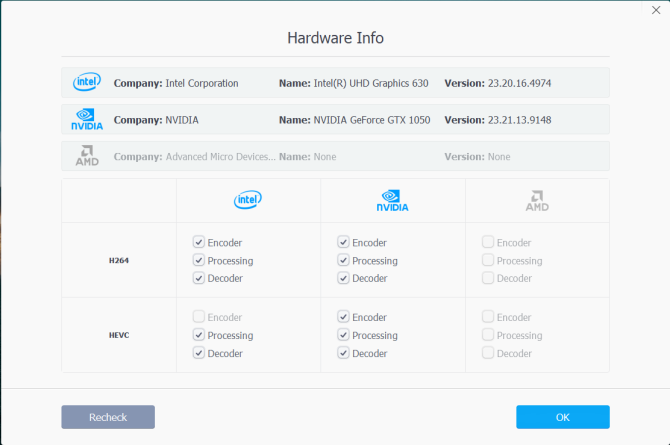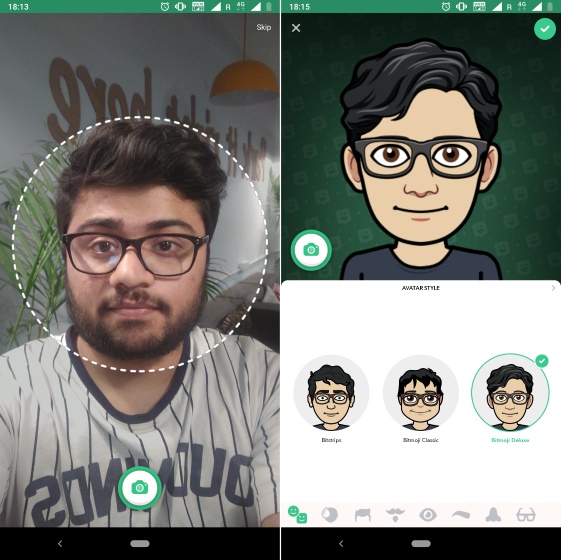10 классных Chrome Flags для Android, которые стоит попробовать
Браузер Chrome на Android является наиболее широко используемым браузером, потому что он поставляется с предустановленной на стандартных телефонах Android, а также потому, что это отличный браузер. Он включает в себя несколько замечательных функций, но если вы знаете Google, вы бы знали, что они постоянно работают над новыми функциями. Кроме того, компания тестирует новые функции Chrome с помощью бета-приложения Chrome, а также приложения Chrome Canary. Наряду с этим, в Chrome также есть классная страница Chrome Flags, на которой представлены экспериментальные функции, которые вы можете попробовать. В этой статье мы упомянем несколько крутых и лучших Chrome Flags для Android, которые вы должны проверить.
ЗаметкаПараметры Chrome Flags – это экспериментальные функции, которые Google тестирует для Chrome. Таким образом, они могут добраться до стабильной сборки Chrome, когда они будут готовы.
Лучшие Chrome Flags для Android
Мы уже говорили о Chrome Flags в деталях, но если вы хотите попробовать некоторые Chrome Flags, специфичные для смартфонов на базе Android, мы вам поможем. Прежде чем мы расскажем вам о некоторых действительно крутых Chrome Flags на Android, важно знать, что вы можете получить доступ к странице Chrome Flags в Android, введя «хром: // флагиВ адресной строке Chrome Android. Вы можете найти нужные флаги, введя название флага в поле поиска.
Программы для Windows, мобильные приложения, игры - ВСЁ БЕСПЛАТНО, в нашем закрытом телеграмм канале - Подписывайтесь:)

Итак, теперь, когда вы знаете, как получить доступ к Chrome Flags на Android, вот несколько классных Chrome Flags для Android, которые вы должны попробовать.
1. Chrome Duet
Смартфоны сегодня упаковывают огромные экраны. Хотя большой экран действительно хорош для потребления мультимедиа или отображения большего количества контента на одной странице, он сделал использование одной рукой эргономически невозможным. Либо вам придется использовать какое-то странное позиционирование руки, либо использовать вторую руку, если вы хотите взаимодействовать с самой верхней частью дисплея вашего телефона. Вот почему многие производители приложений теперь перемещают интерактивный элемент своих приложений в нижнюю часть экрана, где они легко доступны.
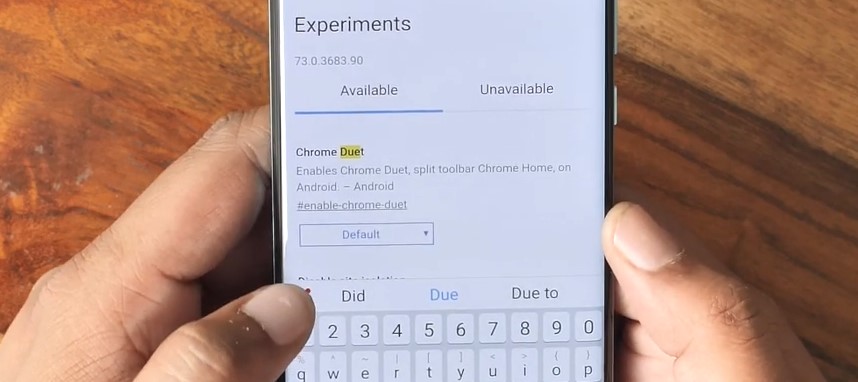
Хотя эта функция по умолчанию недоступна в Chrome, ее можно включить с помощью флага Chrome Duet (ранее известного как Chrome Home). Чтобы включить этот флаг, просто найдите флаг «enable-chrome-duet» и включите его. Как только вы это сделаете, все интерактивные кнопки Chrome, включая «Домой», переключатель вкладок, поиск, обмен и другие, будут представлены на панели в нижней части приложения, что сделает их доступными одной рукой.
2. Темный режим
Все приложения Google медленно получали темный режим при подготовке Android Q к общесистемной темной теме. Chrome также наконец получил темный режим, к которому вы можете получить доступ включение флага «Темный режим Android Chrome UI», Возможно, вам потребуется дважды перезапустить браузер, чтобы увидеть изменения.
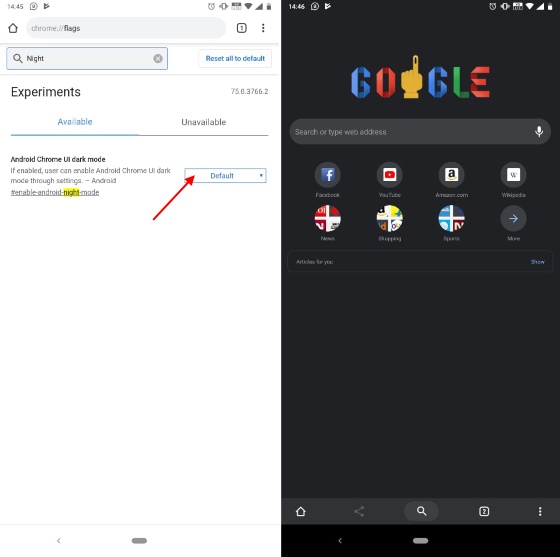
Темный режим хорошо виден на домашней странице, и он автоматически включает «Chrome Duet», поэтому можно ожидать, что две функции будут объединены. Темный режим появился в Chrome 74, поэтому не забудьте обновить его до указанной версии.
3. Прокрутка якоря
Когда вы открываете длинные страницы в Chrome, вы, должно быть, заметили раздражающие скачки страниц, в результате чего неправильные краны. Это также происходит, когда вы перетасовываете разные вкладки. Ну, это можно исправить с помощью флага «Scroll Anchoring». Опция регулирует положение прокрутки, чтобы убедиться, что текстовые перекомпоновки отсутствуют. Вы можете найдите флаг на странице Chrome Flags и включите его, Хотя это должно исправить переходы страниц, ваш пробег может отличаться, по мнению разработчиков Chrome.
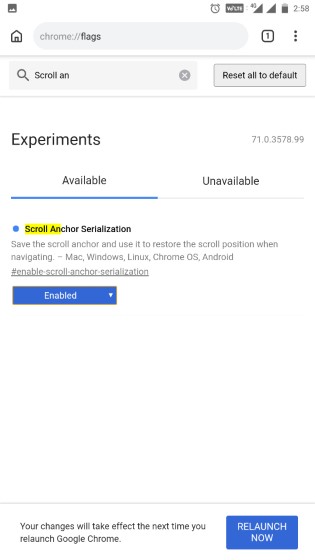
4. Горизонтальный табулятор
Это может быть только я, но мне не нравится текущий пользовательский интерфейс Chrome «Tab Switcher», потому что он заставляет всех чувствовать себя тесно. Вы также должны быть очень точными, чтобы попасть на нужную вкладку. Вот почему я предпочитаю горизонтальный переключатель вкладок, поскольку он выделяет каждую вкладку и я четко вижу содержимое вкладки, на которую я переключаюсь. Это также хорошо сочетается с недавним меню переключения приложений Android Pie, так что я не жалуюсь. Если вы также хотите этот вид, просто включите флаг «enable-horizontal-tab-switcher» и перезапустите ваш браузер.
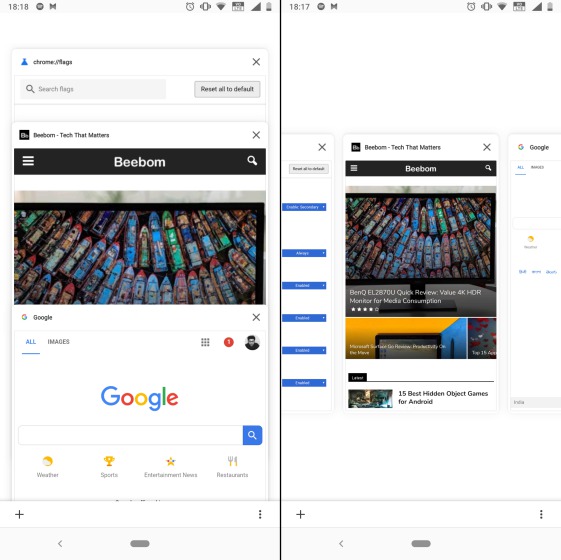
5. Получить новый интерфейс загрузки страницы
Посмотрим правде в глаза, текущий пользовательский интерфейс Chrome «Страница загрузки» является мусорным, и он очень затрудняет поиск элементов, которые вы загружали в прошлом. Этот флаг не только сделает ваш пользовательский интерфейс страницы загрузки более привлекательным, но и более практичным. Как только вы включите флаг «download-home-v2», вы увидите, что на странице загрузки теперь ваши загруженные файлы и статьи размещаются на разных вкладках. Кроме того, на вкладке загрузки все ваши файлы четко разделены по типам, что облегчает их поиск.
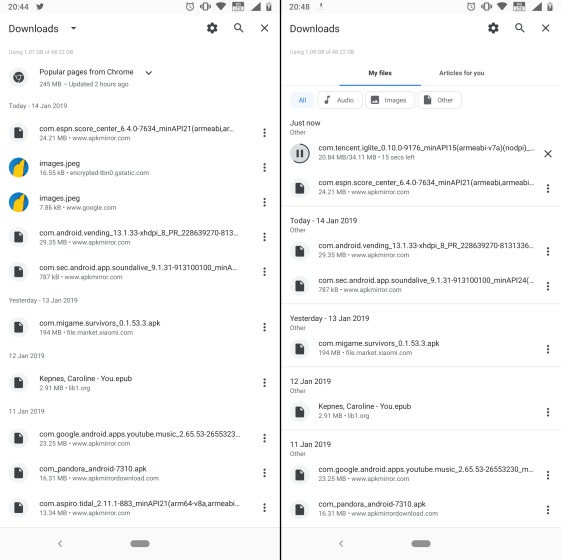
6. Упрощенный режим чтения
Я понимаю, что реклама важна для запуска сайта. В конце концов, если веб-сайты не зарабатывают деньги, они обанкротятся, и нам нечего будет читать. Ну, есть способ, который не только позволяет вам поддерживать ваши любимые сайты, позволяя показывать рекламу, но также позволяет вам читать ваши любимые статьи без каких-либо отвлекающих факторов.Эта функция называется «Упрощенный режим» (ранее известный как «Режим чтения»). и это позволяет вам читать упрощенную версию статьи, которая не показывает никакой рекламы или отвлекающих факторов.
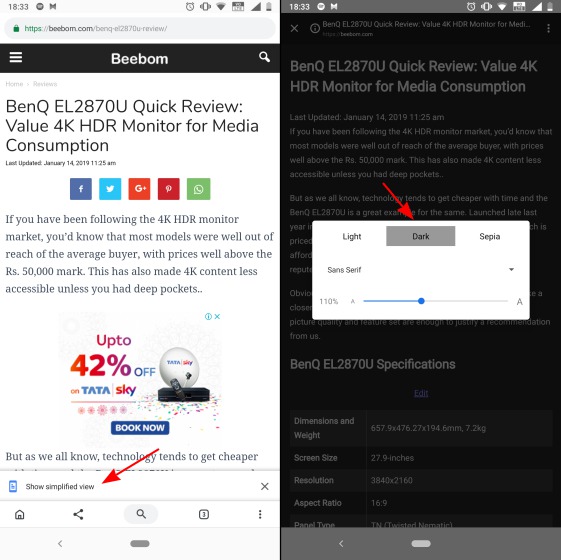 Вы даже можете выбрать цвет фона, который вы хотите использовать. Чтобы включить этот упрощенный режим, просто найдите «флаг режима чтения-эвристики» и включите его. Как только вы сделаете это, когда будете в статье, Chrome спросит вас, хотите ли вы прочитать упрощенную версию этой статьи. Просто нажмите на «Показать упрощенный вид» и наслаждайтесь своей статьей в покое.
Вы даже можете выбрать цвет фона, который вы хотите использовать. Чтобы включить этот упрощенный режим, просто найдите «флаг режима чтения-эвристики» и включите его. Как только вы сделаете это, когда будете в статье, Chrome спросит вас, хотите ли вы прочитать упрощенную версию этой статьи. Просто нажмите на «Показать упрощенный вид» и наслаждайтесь своей статьей в покое.
7. Плавная прокрутка
Временами мы загружаем обширные веб-страницы на наших смартфонах Android только для того, чтобы испытывать большие задержки при прокрутке. Хотя это не может быть проблемой на смартфонах высокого класса, это действительно проблема на многих устройствах Android. Как вы уже догадались, Флаг «Плавная прокрутка» должен сделать прокрутка веб-страниц лучше когда включено. Это не только улучшает прокрутку, но также включает плавный переход, чтобы скрыть любые икоты.

8. Параллельная загрузка для более быстрой скорости
Еще один флаг Chrome, который мне нравится, – это тот, который увеличивает скорость загрузки в вашем браузере Chrome. Это позволяет Chrome получить доступ к функции «параллельной загрузки», которая разбивает файл на части и загружать их одновременно, используя параллельные загрузки. Вы можете включить этот флаг, выполнив поиск «enable-parallel-download». Обратите внимание, что вы можете не увидеть какое-либо приемлемое увеличение скорости загрузки, поскольку это экспериментальная функция, которая также зависит от скорости вашей сети.

9. Пользовательское контекстное меню
Обычное «контекстное меню» в Chrome, которое вы можете вызвать, нажав долгое время на любую ссылку, изображение или видео, довольно мягкое и не совсем подходит для нового пользовательского интерфейса Google Chrome. Если вы также не фанат пользовательского интерфейса контекстного меню, Вы можете изменить его, включив флаг «enable-custom-context-menu». После включения он не только изменит общий вид контекстного меню, но также покажет некоторые дополнительные параметры. Кроме того, есть новая анимация открытия, которая выглядит просто круто.
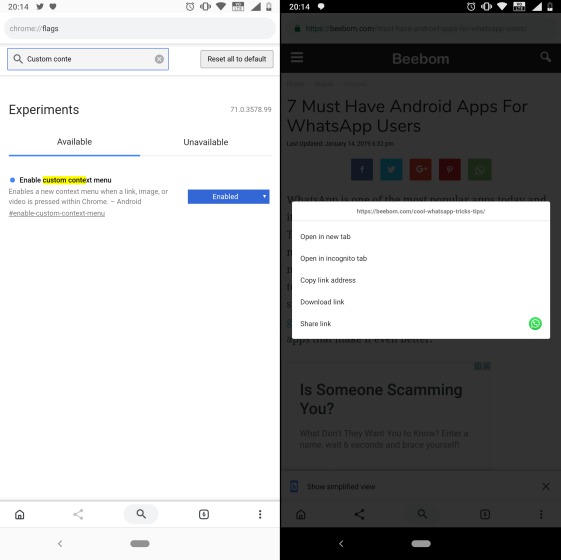
10. Длительное нажатие кнопки Назад для истории
Я люблю этот флаг, и он сделал мою жизнь намного проще. Когда вы включите этот флаг, длительное нажатие на кнопку назад покажет вам историю навигации текущей вкладки, Это позволяет легко переключаться на веб-сайты, которые вы посещали до текущего. Это экономит не только время, но и данные, поскольку вы можете перейти непосредственно к странице, на которую хотите вернуться, и не загружать промежуточные страницы. Просто включите флаг «долгое нажатие на историю», и все готово.
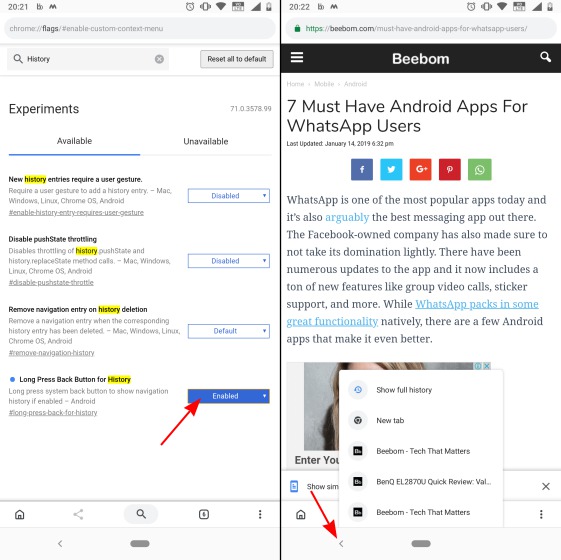
СМОТРИ ТАКЖЕ: 8 крутых трюков Chrome, о которых вы не знаете
Проверьте эти классные флаги Chrome на Android
Chrome Flags, безусловно, является отличным способом Google для бета-тестирования продуктов, учитывая, что пользователи могут опробовать некоторые из будущих функций. Наряду с вышеупомянутыми флагами существуют различные другие флаги Chrome, которые вы можете проверить, но имейте в виду, что большинство других предназначено только для разработчиков.
Ну, это все с нашей стороны, попробуйте эти флаги Chrome на вашем Android смартфоне или планшете и дайте нам знать, как они вам нравятся в разделе комментариев ниже. Кроме того, если вам известен какой-либо другой флаг Chrome, который должен был попасть в этот список, сообщите нам.